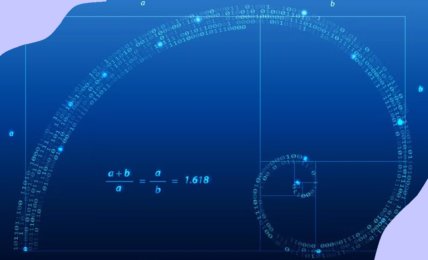Ваши мобильные телефоны, компьютеры, браузеры и приложения требуют соблюдения «технической гигиены». Определенные действия могут исправить ошибки в работе программ, а также увеличить скорость работы самого устройства. Рассказываю, что такое кэш, в чем он измеряется и чем отличается от кэширования, файлов куки.
Что такое кэш и почему его надо чистить?
Термин произошел от английского слова cache, означающего «тайный, тайный склад». Кэшем называют память с большой скоростью доступа, целью которой является ускорение обращения к данным. Она увеличивает скорость операционной системы, приложений, браузеров. Но такую память надо периодически чистить, чтобы установленные на компьютере, в телефоне программы и дальше хорошо работали, не выдавали ошибок.
Что такое кэш простым языком?
Cache или кэш-память – это простыми словами копии картинок, страниц и остальных материалов, которые вы посмотрели, используя браузер, программу.
Пример: вы открываете страницу сайта. Браузер отправляет запрос на сервер, где размещен сайт, и получает страницу, картинку, скрипты. А затем все сохраняет – это и есть кэш.
Если страница сайта, которую вы сейчас открываете, есть в кэше, то браузер откроет ее мгновенно.
Чем отличается cache от кэширования, файлов куки?
Кэширование – это сохранение просмотренных вами материалов. Кэшировать можно практически любые данные. Файл-куки (cookies) – это фрагмент, который отправляется на ваше техническое устройство веб-сервером при первом посещении сайта, открытии программ. Вы, кстати, часто даете согласие на прием этих фрагментов.

Проще говоря, файлы cookie используются для хранения информации о различных аспектах работы пользователя интернета, а cache применяется для ускорения загрузки веб-страниц. Куки содержат пользовательские настройки.
В чем измеряется cache и что в него входит?
Память включает изображения, текстовые файлы, видео и остальные мультимедиа. Измеряется cache в килобайтах, мегабайтах.
Что значит «очистить кэш»?
Очистить кэш – значит удалить информацию, автоматически сохраняемую на телефоне либо компьютере при посещении вами сайта, открытии приложения. Память может хранить устаревшие, просроченные сведения. Если ее не чистить, она будет только мешать корректному отображению снова открываемых страниц, приложений, работе устройства в целом.
Очистка памяти носит временный характер. Поскольку процесс сохранения информации происходит автоматически, ваше устройство начнет снова загружать сведения, как только вы опять откроете сайт, приложение.
Типы кэша
Ответ на вопрос, что такое память-кэш, будет неполным, если не рассмотреть ее типы, метрики. Выделяют 2 типа.
Тип 1. Программная память. Это папки на диске устройства, где сервисы, прикладные программы «оставляют» свои файлы для сохранения оперативного к ним доступа. У каждой программы своя папка. Программный cache делится на 2 подтипа.
- Браузерный. Хранит текстовую, графическую информацию от используемого браузера для оптимизации его работы, увеличения скорости загрузки страницы.
- Пользовательский (cache программ). Хранит данные с прикладных программ, установленных на ваш смартфон, планшет.
Тип 2. Аппаратная память системы или сверхоперативная память. Своя память имеется у процессора, жесткого диска и графического ускорителя. Она загружает сведения из оперативной памяти для ускорения доступа к ним. Работает только при включенном техническом устройстве.
Программный тип необходимо чистить самостоятельно, сверхоперативный – нет. Второй тип памяти автоматически очищается сразу после выключения устройства.
Браузерный кэш – зачем и как правильно чистить?
Очищать cache необходимо не только чтобы обеспечить корректную работу онлайн-сервисов, прикладных программ. Если игнорировать действие, могут возникнуть проблемы. Рассказываю подробнее о самых распространенных из них.
- Взлом устройства. Простыми словами мошенники берут определенное значение и модифицируют его в cache так, чтобы длина значения не изменилась. Итог: зловредный код внедрен. Все пароли и другая информация могут оказаться у злоумышленников.
- Уменьшится скорость работы технического устройства. Кэш-память хранится на жестком диске, что уменьшает свободный объем.
- Данные сайтов, приложений будут неактуальными.
Теперь вы знаете ответ на вопрос: «Можно ли удалять кэш?». Не только можно, но и нужно.
Как очистить кэш на компьютере?
Процесс зависит от браузера, который вы используете. Рассказываю, как очистить память на компьютере в популярных браузерах.
Как очистить в Google Chrome?
Шаг 1. Используйте вверху справа меню Google Chrome (вертикальное троеточие), выберите «Настройки».

Шаг 2. Откройте «Безопасность и конфиденциальность», нажмите «Очистить историю».

Шаг 3. Выберите период «Все время», нажмите внизу справа «Удалить данные».

Cache почищен.
Как очистить в Yandex?
Шаг 1. Откройте меню Yandex вверху справа (горизонтальные полоски), перейдите в «Настройки».

Шаг 2. Обратите внимание, чтобы у вас вверху была открыта вкладка «Настройки». Используйте «Системные», прокрутите вниз, нажмите «Очистить историю».

Шаг 3. Выберите «За все время», нажмите «Очистить».

Все готово.
Как очистить в Opera?
Шаг 1. Откройте вверху справа меню Opera, пролистайте вниз, выберите «Открыть все настройки браузера».

Шаг 2. Используйте вкладку «Безопасность», нажмите «Очистить историю посещений».

Шаг 3. Выберите «Все время», нажмите «Удалить данные».

Cache очищен.
Как очистить в Microsoft Edge?
Шаг 1. Откройте меню Microsoft Edge вверху справа, перейдите в «Настройки».

Шаг 2. Откройте вкладку «Конфиденциальность, поиск и службы», нажмите «Выбрать элементы для удаления».

Шаг 3. Выберите период «Все время», нажмите «Удалить сейчас».

Все удалено.
Как очистить в Mozilla Firefox?
Шаг 1. Откройте меню Mozilla Firefox справа вверху, перейдите в «Настройки».

Шаг 2. Откройте вкладку «Приватность и защита», нажмите напротив «Куки и данные сайта» кнопку «Удалить».

Шаг 3. Поставьте галочки, где вы посчитаете нужным, нажмите «Удалить».

Шаг 4. Появится окно «Удаление всех куки и данных сайтов». Подтвердите удаление, нажав «Удалить сейчас».

Cache удален.
Как очистить в Safari?
Шаг 1. Зайдите в «Настройки», открыв вверху справа меню Safari (шестеренка).

Шаг 2. Используйте вкладку «Конфиденциальность», нажмите «Удалить все данные веб-сайтов».

Шаг 3. Подтвердите удаление, нажав «Удалить сейчас».

Сведения удалены.
Как очистить кэш на телефоне?
Последовательность действий зависит от операционной системы мобильного телефона. В iPhone cache можно убрать через настройки, в Android – через браузер.
Очистка в Iphone
Зайдите в «Настройки», выберите Safari. Прокрутите вниз, нажмите «Очистить историю и данные».

Очистка в Android
Чтобы почистить кэш браузера (Google Chrome, Opera и других), откройте сам браузер. Далее – соблюдайте последовательность перечисленных ниже действий.
Действие 1. Откройте «Настройки», нажав меню вверху справа.
Действие 2. Выберите «История».
Действие 3. Нажмите «Очистить историю», выбрав период «Все время».
Действие 4. Подтвердите удаление, нажав «Удалить данные».
Все готово.
Что такое кэш приложений и как его очистить?
Каждое установленное на телефоне приложение создает множество разных временных файлов. Они хранятся на диске в специальном месте на смартфоне. Чем чаще человек запускает прикладную программу, тем больше она сохраняет информации.
Получается, приложения тоже записывают кэш, это что такое и как удалить его? Рассказываю подробнее.
Что такое кэш приложений? Cache приложений (прикладных программ) – это данные (изображения, музыка и другое) с разных приложений, сохраненных на телефоне.
Как очистить кэш приложений в Android?
Действие 1. На смартфоне найдите и откройте «Настройки».
Действие 2. Перейдите во вкладку «Приложения», потом снова выберите «Приложения».
Действие 3. На экране увидите список установленных прикладных программ. Нажмите на любое из них.
Действие 4. В окошке с приложением откройте «Память», нажмите «Очистить кэш».
Как очистить кэш приложений на iPhone?
Найдите и откройте «Настройки», нажмите «Основные», выберите «Хранилище iPhone».

Затем прокрутите вниз, определитесь с приложением. У вас будет 2 действия на выборе: сгрузить или полностью удалить программу. При выборе первого варианта ваше приложение не исчезнет, а «сгрузится» (данные для входа будут сохранены): если вы захотите воспользоваться приложением, его надо будет загрузить заново.

Внизу под приложением напротив строки «Документы и данные» указано, сколько места занимает программа. После нажатия «Сгрузить приложение» эта строка пропадет.
Как очистить кэш при помощи других программ?
Вы теперь знаете о кэше, что это и как чистить его вручную. Чистить память можно и при помощи специальных программ. Для каждого устройства требуется свой вариант. Подробнее в таблице:
| Техническое устройство (операционная система) | Программы для очистки cache |
|---|---|
| Смартфон (Android) | Google Files, SD Maid, AVG Cleaner, CCleaner, «Анализ и очистка дисков» |
| Смартфон (IOS) | Aiseesoft, Boost, iFreeUp iPhone Cleaner, Smart Cleaner |
| Компьютер (Windows) | «Ускоритель компьютера», Advanced System Care, CCleaner, Clean Master |
| Компьютер (MacBook) | iMyMac PowerMyMac, «ЧистыйМак 3», AppCleaner, Disk Inventory X |
Перечисленные программы для очистки памяти имеют бесплатные, платные подписки. Каждая из них без проблем устанавливается на устройство и качественно очищает cache. Единственное, что антивирусы на Windows могут «ругаться» на некоторые из указанных программ.
Теперь вы знаете, что такое кэш и как правильно его очистить.
А как часто вы очищаете cache? Делаете это самостоятельно или используете программы? Согласны ли вы с тем, что это реально увеличивает скорость работы устройства? Делитесь своим мнением в комментариях. Если остались вопросы – задавайте! Буду рад помочь!